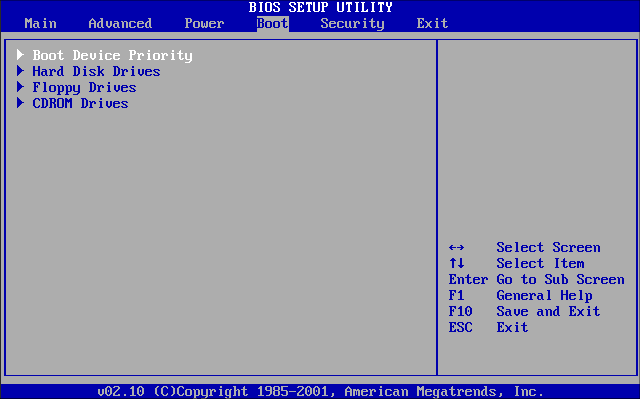
Pokud jste svůj počítač neupgradovali na Windows 10 (z jakéhokoli důvodu, originálního nebo jiného), nemůžete to již oficiálně dělat zdarma. Od listopadu 2017 se společnost Microsoft rozhodla ukončit program bezplatného upgradu systému Windows 10, což znamená, že nemůžete získat bezplatnou verzi operačního systému od společnosti Microsoft, pokud jste tak již neučinili.
To však neznamená, že bezplatnou verzi Windows 10 nemůžete získat vůbec; stále můžete upgradovat na Windows 10 zdarma, i když to není tak snadné, jako byl proces instalace před časem podporován. V tomto příspěvku bychom zdůraznili postupy, které je třeba dodržet, abychom dosáhli bezplatného upgradu na Windows 10.
Související:
- Jak povolit oznámení systému Android na počítači pomocí telefonu společnosti Microsoft
- Webový přehrávač Spotify: Zde je návod, jak poslouchat Spotify pomocí prohlížeče
- Jak požádat o desktopový web v Safari na iOS 15
- Nejlepší aplikace Disney Games pro iPhone a iPad
- 7 nejlepších míst k nalezení bezplatných audioknih
Krok 1: Získejte kopii systému Windows 7, 8 nebo 8.1
Prvním krokem v tomto instalačním procesu je najít kopii starších verzí Windows. Je to proto, že produktový klíč kteréhokoli z nich bude později potřeba.
Můžete dokonce použít operační systém Windows již nainstalovaný ve vašem systému, vše, co musíte udělat v takovém případě, je použít freeware, jako je např. NirSoft ProduKey vytáhněte produktový klíč již nainstalovaného OS.
Krok 2: Zálohujte vše
Další věcí, kterou musíte udělat, je udělat si čas a zazálohovat všechny důležité věci, které máte v aktuálním počítači, na externí úložné zařízení. Pokud již máte ve zvyku někam zálohovat všechny důležité soubory, můžete tento krok přeskočit.
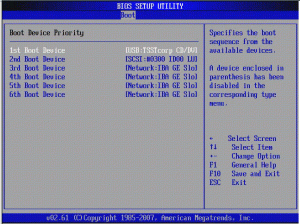 .
.
Krok 3: Vytvořte instalační program Windows 10
Dalším krokem je vytvoření a konfigurace instalačního programu Windows 10; konfigurace instalačního programu znamená, že vytváříte instalační médium pro jiný počítač pomocí vámi zvoleného hardwaru, kterým může být USB flash disk nebo DVD/CD. Pokud se rozhodnete použít úložiště DVD, měli byste instalační médium uložit do .iso soubory; totéž platí, pokud plánujete používat USB flash disk.
Budete muset vybrat buď 32bitovou nebo 64bitovou verzi systému Windows.
Krok 4: Spusťte proces instalace
V tomto okamžiku můžete zahájit proces instalace. Restartujte počítač a stiskněte klávesu F2 otevřete nabídku Priorita spouštění. Nabídka poskytuje připojenému úložišti (USB flash disk nebo DVD) přístup ke spuštění před spuštěním operačního systému. To vám pak dává možnost nainstalovat a spustit Windows 10 z externího úložiště.
Krok 5: Zadejte kód Product Key
Po úspěšné instalaci a spuštění systému Windows 10 budete muset zadat kód Product Key. Zadejte kód Product Key, který jste získali v kroku 1, a klikněte na Další.
Toto jsou kroky potřebné k bezplatnému upgradu počítače na Windows 10. Je pravda, že je to těžkopádnější a zdlouhavější než bezplatná aktualizace, kterou společnost Microsoft dodávala do počítačů před listopadem 2017.
Stále je to však lepší než nic; alespoň je příjemné vědět, že je stále možné upgradovat svůj počítač na Windows 10 zdarma, přičemž Windows 10 je pravděpodobně nejlepší operační systém Windows, jaký existuje, a že postupné vyřazování starších verzí OS Windows (zejména Windows 7) je téměř kompletní.





Napsat komentář